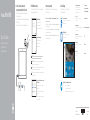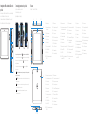Dell Venue 10 Pro 5056 Hızlı başlangıç Kılavuzu
- Tip
- Hızlı başlangıç Kılavuzu

Connect the power cable and
press the power button for 2 seconds
Priključite kabel za napajanje i pritisnite gumb za uključivanje/
isključivanje za 2 sekunde
Conectaţi cablul de alimentare şi ţineţi apăsat pe butonul de alimentare
timp de 2 secunde
Güç kablosunu takın ve 2 saniye boyunca güç düğmesine basın
1
Priručnik za brzi početak rada
Ghid de pornire rapidă
Hızlı Başlangıç Kılavuzu
SupportAssist Check and update your computer
Provjerite i ažurirajte računalo
Verificați și actualizați computerul
Bilgisayarınızı kontrol edin ve güncellemeleri yapın
Register your computer
Registrirajte svoje računalo | Înregistrați-vă computerul
Bilgisayarınızı kaydettirin
Dell Help & Support
Dell pomoć i podrška | Ajutor şi asistenţă Dell
Dell Yardım ve Destek
Product support and manuals
Podrška i priručnici za proizvod
Manuale și asistență pentru produse
Ürün desteği ve kılavuzlar
Dell.com/support
Dell.com/support/manuals
Dell.com/support/windows
Contact Dell
Kontaktiranje tvrtke Dell | Contactați Dell
Dell’e başvurun
Dell.com/contactdell
Regulatory and safety
Pravne informacije i sigurnost | Reglementări și siguranță
Mevzuat ve güvenlik
Dell.com/regulatory_compliance
Regulatory model
Regulatorna model | Model de reglementare
Yasal model numarası
T16G
Regulatory type
Regulatorna vrsta | Tip de reglementare
Yasal tür
T16G001
Tablet model
Tablet model | Model tabletă
Tablet modeli
Venue 5056
© 2015 Dell Inc.
© 2015 Microsoft Corporation.
Printed in China.
2015-10
Quick Start Guide
Venue 10 Pro 5056
2 Finish Windows setup
Završite postavljanje Windowsa | Finalizați configurarea Windows
Windows kurulumunu tamamlayın
Enable Dell updates
Omogući Dell ažuriranja
Activare actualizări Dell
Dell güncellemelerini etkinleştirin
Connect to your network
Spojite se na vašu mrežu
Conectați-vă la rețea
Ağınıza bağlanın
NOTE: If you are connecting to a secured wireless network, enter the
password for the wireless network access when prompted.
NAPOMENA: Ako se povezujete na sigurnu bežičnu mrežu, upišite zaporku
za pristup bežičnoj mreži kad se to zatraži.
NOTĂ: Dacă vă conectați la o rețea wireless securizată, introduceți parola
pentru acces la rețeaua wireless când vi se solicită.
NOT: Güvenli bir kablosuz ağa bağlanıyorsanız, sorulduğunda kablosuz ağ
erişimi parolasını girin.
Sign in to your Microsoft account orcreate
alocal account
Prijavite se u Microsoft račun ili izradite
lokalni račun
Conectați-vă la contul Microsoft sau creați
un cont local
Microsoft hesabınıza oturum açın veya yerel
bir hesap oluşturun
Locate Dell apps
Locirajte Dell aplikacije | Localizare aplicaţii Dell
Dell uygulamalarını bulun
Create recovery media
Izradite medij za vraćanje sustava | Creare suport de recuperare
Kurtarma ortamı oluştur
In Windows search, type Recovery, click Create a recovery media, and follow the
instructions on the screen.
U Windows tražilici utipkajte Vraćanje, kliknite na Izradi medij za vraćanje sustava
islijedite upute na zaslonu.
În zona de căutare Windows, tastaţi Recuperare, faceţi clic pe Create a recovery media,
şi urmaţi instrucţiunile de pe ecran.
Windows’un arama alanına, Kurtarma yazın, Kurtarma ortamı oluştur öğesine tıklayın
ve ekrandaki talimatları izleyin.

Features
Značajke | Caracteristici | Özellikler
1. Gumb za uključivanje/isključivanje
2. Svjetla statusa napajanja i baterije
3. Desni mikrofon
4. Lijevi mikrofon
5. Prednja kamera
6. Ulaz za slušalice
7. Upravljački gumbi za kontrolu
glasnoće (2)
8. Micro-HDMI ulaz
9. Ulaz za USB 3.0
10. USB 3.0 i ulaz adaptera za napajanje
(USB-C)
11. Stražnja kamera
12. Utori za priključivanje tipkovnice (2)
13. Naljepnica servisne oznake
14. Pinovi za priključivanje
15. Područje NFC-senzora (opcionalno)
16. Utor za sigurnosni kabel
17. Utor za micro-SIM karticu
18. Utor za microSD karticu
19. Gumb Windows
20. Svjetlo statusa kamere
1. Buton de alimentare
2. Indicator luminos de alimentare şi
stare de încărcare a bateriei
3. Microfonul din dreapta
4. Microfonul din stânga
5. Cameră frontală
6. Port pentru cască
7. Butoane de control al volumului (2)
8. Port micro-HDMI
9. Port USB 3.0
10. Port USB 3.0 şi pentru adaptorul de
alimentare (USB-C)
11. Cameră din spate
12. Sloturi de andocare a tastaturii (2)
13. Etichetă de service
14. Pini de andocare
15. Zona senzorului NFC (opţional)
16. Fantă pentru cablu de
securitate Noble
17. Slot pentru cartele micro-SIM
18. Slot pentru carduri microSD
19. Buton Windows
20. Indicator luminos de stare
acamerei
1. Power button
2. Power and battery-charge
status light
3. Right microphone
4. Left microphone
5. Front camera
6. Headset port
7. Volume-control buttons (2)
8. Micro-HDMI port
9. USB 3.0 port
10. USB 3.0 and power-adapter port
(USB-C)
11. Rear camera
12. Keyboard-docking slots (2)
13. Service Tag label
14. Docking pins
15. NFC-sensor area (optional)
16. Noble security-cable slot
17. Micro-SIM card slot
18. microSD card slot
19. Windows button
20. Camera-status light
1. Güç düğmesi
2. Güç ve pil şarj durum ışığı
3. Sağ mikrofon
4. Sol mikrofon
5. Ön kamera
6. Mikrofonlu kulaklık bağlantı noktası
7. Ses denetimi düğmeleri (2)
8. Micro-HDMI bağlantı noktası
9. USB 3.0 bağlantı noktası
10. USB 3.0 ve güç adaptörü bağlantı
noktası (USB-C)
11. Arka kamera
12. Klavye bağlantı noktaları (2)
13. Servis Etiketi
14. Bağlantı pimleri
15. NFC-sensör alanı (isteğe bağlı)
16. Noble güvenlik-kablo yuvası
17. Micro-SIM kart yuvası
18. microSD card yuvası
19. Windows tuşu
20. Kamera durum ışığı
In the system tray, tap the wireless icon , select your network, and tap Connect.
U ladici sustava dotaknite simbol bežično , odaberite svoju mrežu i dotaknite Spoji.
În bara de sistem, atingeţi pictograma wireless , selectaţi reţeaua dorită şi apoi
atingeţi Conectare.
Sistem çubuğunda kablosuz simgesine dokunun , ağınızı seçin ve Bağlan
öğesinedokunun.
NOTE: For mobile broadband connection, you may need to activate your network
service before connecting.
NAPOMENA: Za širokopojasnu mobilnu vezu, možda budete trebali aktivirati uslugu
mreže prije spajanja.
NOTĂ: În cazul unei conexiuni mobile în bandă largă, poate fi necesar să activaţi
serviciul de reţea înainte de a continua.
NOT: Mobil geniş bant bağlantısı için bağlanmadan önce ağ servisinizi
etkinleştirmeniz gerekebilir.
Connecting to your network — optional
Spojite se na vašu mrežu – opcionalno
Conectarea la reţea - opţional
Ağınıza bağlanma — isteğe bağlı
Inserting micro-SIM card and microSD card —
optional
Umetanje micro-SIM kartice i microSD kartice — opcionalnoInserting
micro-SIM card and microSD card — optional
Introducerea cartelei micro-SIM şi cardului microSD — opţional
Micro-SIM kart ve microSD kartı takma — isteğe bağlı
124 3
12
13 14
17
18
19
20
8
7
6
5
9
10
11
16
15
-
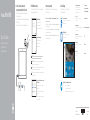 1
1
-
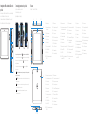 2
2